بدون اینکه عکسهای آنلاین را روی کامپیوتر دانلود کنید متن داخل آنها را اکسترکت کنید. اگر دوست دارید متن داخل عکسها را کپی کنید بهترین جا را برای آشنایی با این کار انتخاب کردهاید. در اینجا ترفندی را بهشما معرفی میکنیم که با استفاده از آن میتوانید اکستنشن کروم را روی دستگاهتان دانلود کنید. نام این اکستنشن Project Naptha است و میتواند متن داخل عکس را خارج یا تغییر دهد. این اکستنشن برای هر تصویری که باز میکنید یک الگوریتم استفاده میکند. در نتیجه میتوانید نوشته را بزرگتر کنید، کپی و پیست کنید و حتی آنرا تغییر دهید یا داخل خود تصویر ترجمه کنید.
کلمات داخل متن بهدو صورت هستند: بهشکل ایمیل، توییت، چت و بلاگ که میتوان آنها را تغییر داد، کپی، جستجو یا انتخاب کرد و دیگری بهشکل متن داخل تصویر در قالب جک، اسکنهای مدارک، پوستر، چارت و غیره است. حتی میتوانید با حرکت چشمکزن روی متن، آنرا مشاهده کنید. با کلیدهای Ctrl + C متن را کپی و در هر محیط دیگری بهعنوان فایل ورد یا ایمیل پیست کنید. روی کلمات داخل تصویر کلیک راست کرده و آنها را پاک کنید یا حتی بهزبانهای دیگر ترجمه کنید.
چگونه متن داخل عکس را اکسترکت و کپی کنیم
روش، بسیار ساده است. مراحل زیر را دنبال کنید تا با آن آشنا شوید.
1- در ابتدا، اکستنشن Project Naptha را از کروم وب استور در مرورگر گوگل کروم دانلود کنید.

2- روی دکمه Add Extension کلیک کنید تا به مرورگر کروم اضافه شود. حالا تصویر موردنظرتان را در داخل مرورگر باز کنید و متن را مانند تصویر زیر انتخاب کنید.
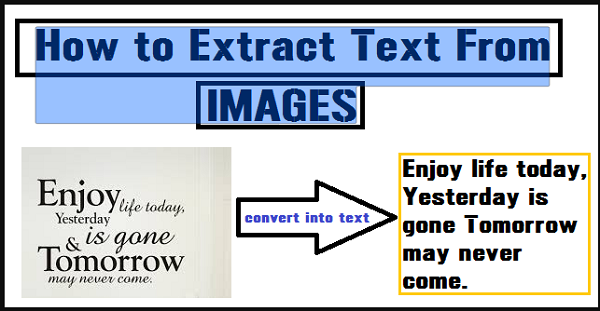
3- روی آن کلیک راست کنید. با انتخاب گزینه کپی متن را از داخل تصویر استخراج کنید.

تمام شد!
از مایکروسافت واننوت استفاده کنید
شاید مایکروسافت واننوت را روی کامپیوترتان نصب کرده باشید. آیا میدانستید که این نرمافزار از سال 2007 بهویژگی OCR مجهز شده است؟ در این قسمت قصد داریم از مایکروسافت واننوت برای بیرون کشیدن و کپی متن از داخل تصاویر موجود روی پیسی استفاده کنیم.
1- مایکروسافت واننوت را باز کنید. سپس، سراغ تب "Insert" بروید.
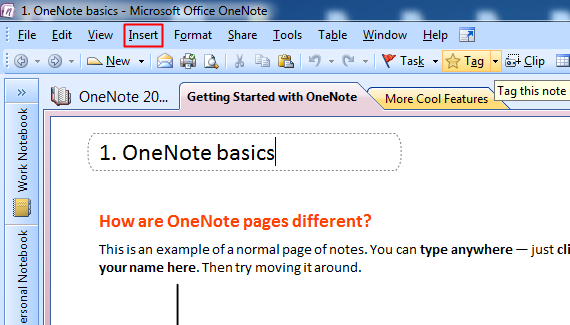
2- گزینه "Pictures" و بعد از آن "From Files" را انتخاب کنید. (برای استفاده از واننوت باید تصویر را روی کامپیوتر ذخیره کنید.)
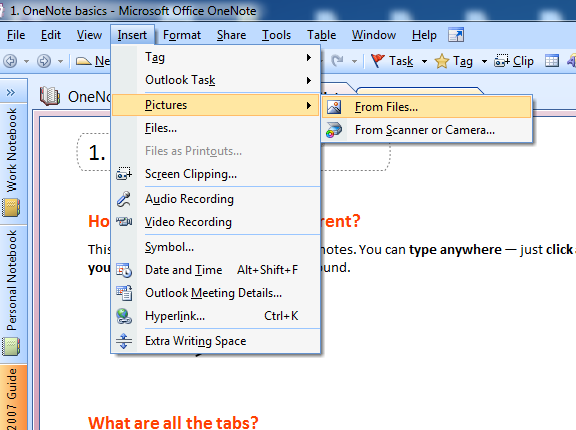
3- در داخل برنامه روی تصویر کلیک راست کنید و گزینه "Copy Text From Picture" را انتخاب کنید.
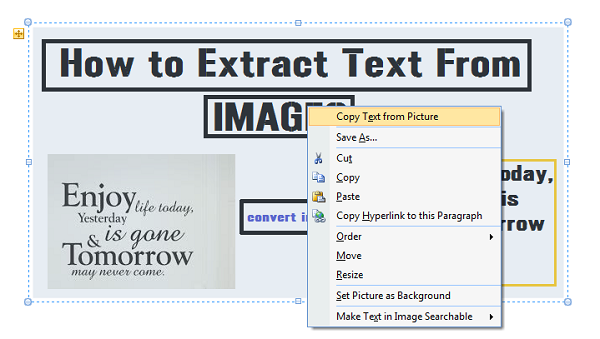
4- بعد از کپی کردن میتوانید آنرا داخل Notepad یا هر ویرایشگر متنی دیگر پیست کنید.
تمام! این روش راحتترین و سادهترین راه برای بیرون کشیدن و کپی متن داخل تصویر است. بهترین خاصیت این مقاله آن است که تقریبا همه کاربران واننت را روی دستگاههای خود دارند. پس، میتوان بهسادگی از آن برای کپی متن داخل تصاویر استفاده کرد.
ماهنامه شبکه را از کجا تهیه کنیم؟
ماهنامه شبکه را میتوانید از کتابخانههای عمومی سراسر کشور و نیز از دکههای روزنامهفروشی تهیه نمائید.
ثبت اشتراک نسخه کاغذی ماهنامه شبکه
ثبت اشتراک نسخه آنلاین
کتاب الکترونیک +Network راهنمای شبکهها
- برای دانلود تنها کتاب کامل ترجمه فارسی +Network اینجا کلیک کنید.
کتاب الکترونیک دوره مقدماتی آموزش پایتون
- اگر قصد یادگیری برنامهنویسی را دارید ولی هیچ پیشزمینهای ندارید اینجا کلیک کنید.

























نظر شما چیست؟